Как да се съчетаят локални дискове до windows7 видео
В тази статия ще опиша стъпка по стъпка как да се съчетаят локални дискове в Windows 7. В по-ранни версии на операционните системи, за това, което ще работи (разделяй / комбинирате) на локален диск, че е необходимо да свалите допълнителен софтуер. В Windows 7, можете да се вграден комунални услуги.
Предупреждение. На локалния диск, който искате да се свържете с цялата информация, така че прехвърлянето на данни към други устройства или външни носители за съхранение ще бъде изтрита. Дискът, към която искате да се свържете, ако правото да се увеличи пространството, цялата информация ще остане.
Първоначално, имам C, D, F дискове, Й. като целта е да се съчетаят дисковото устройство F D (с цялата кола F се отстранява).
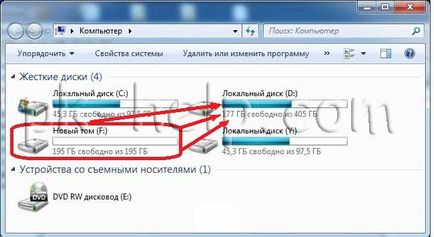
За да може да се комбинират дискове, десен бутон върху "Компютър" върху работния плот и изберете "Управление". Ако няма пряк път на работния плот, щракнете върху "Старт", след това "Компютър" кликнете с десния бутон и изберете "Управление".

След това изберете силата на звука (локален диск), които искате да се слеят и кликнете с десния бутон на мишката, изберете "Изтриване на том." Ако низът "Delete Volume" не е активен, прочетете Inactive поле статия Delete Partition / изтриване на силата на звука.
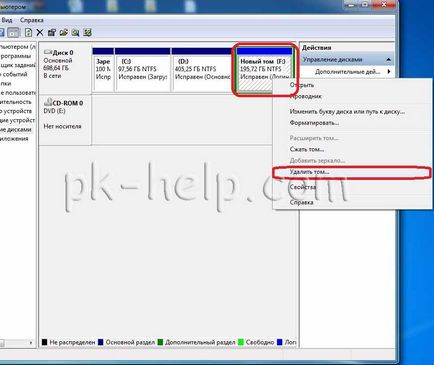
Следващата стъпка е да се премахне частта за това на отдалечен обем, щракнете с десния бутон на мишката и изберете "Изтриване на разпределение". Ако линията не е активен, прочетете Inactive поле статия Delete Partition / Delete Volume.
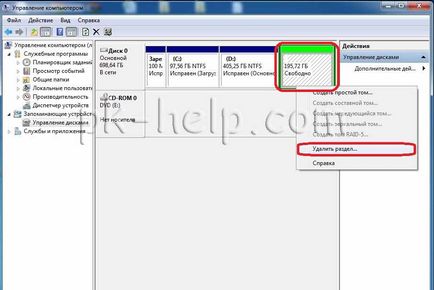
Също така в (диск), който искате да добавите местоположения (локален диск, който трябва да се увеличи), кликнете с десния бутон и изберете "Разширяване на силата на звука."
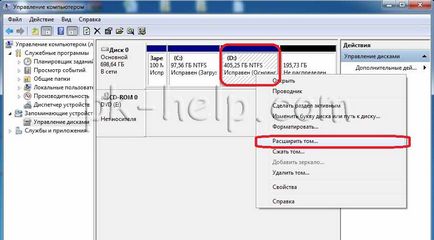
Започнете разширяване на основния звук, прочетете за това, което предлага и натиснете бутона "Next".
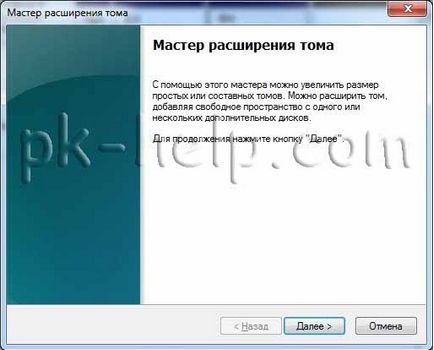
В следващия прозорец, изберете устройството, което искате да се свържете и на броя на плъгини места, както в този пример, един диск и този диск Искам да свържа свободното пространство, оставете всичко по подразбиране и натиснете бутона "Next".

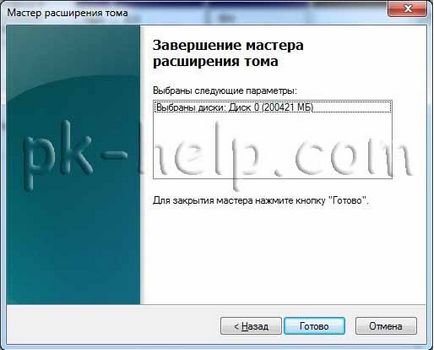

PS: Ако искате да добавите място на диска C (включително система), прочетете статията Как да добавите пространство на устройство C.